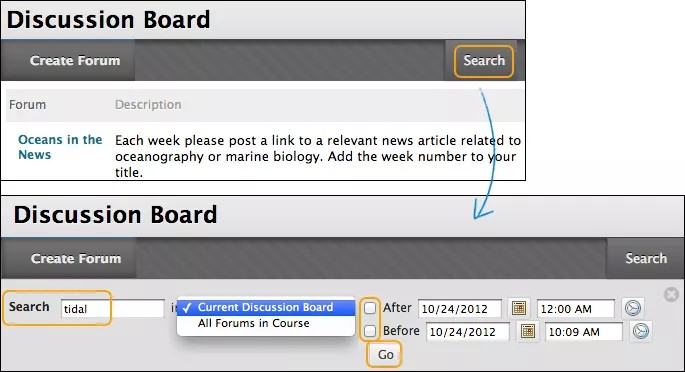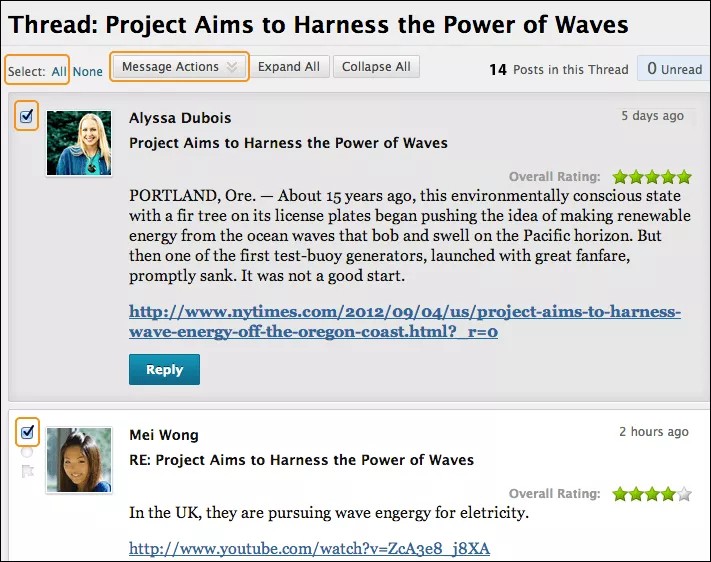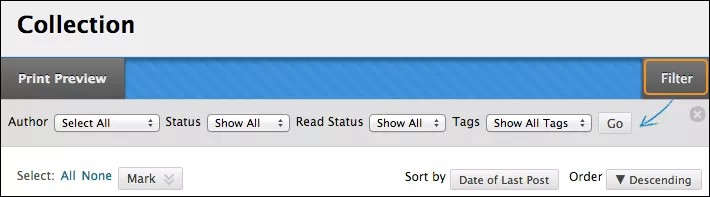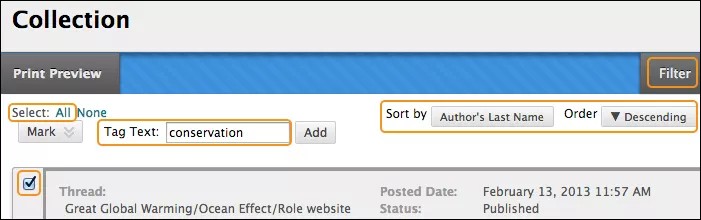Dans les discussions, vous pouvez rechercher un texte spécifique, tel qu'une phrase, un mot ou une partie de mot.
Rechercher des discussions
- Accédez à la plate-forme de discussion, à un forum ou à un fil de discussion, puis sélectionnez Rechercher.
- Saisissez un mot ou une expression dans la zone Rechercher.
- Dans la liste, sélectionnez un domaine de recherche :
- Forum de discussion actuel
- Tous les forums du cours
- Forum actuel
- Thème actuel
Les options dépendent de l'endroit où votre recherche a commencé. Les utilisateurs ne peuvent pas afficher les résultats dans les forums de discussion de groupe, sauf s'ils sont membres de ce groupe.
- Pour affiner les résultats de votre recherche, cochez les cases Avant et Après pour activer des sélections de date et heure. Entrez des dates et des heures dans les champs ou utilisez Calendrier de sélection de date et Menu de sélection d'heure pour sélectionner les dates et les heures.
- Sélectionnez OK.
La page Résultats de la recherche permet de parcourir et de lire les résultats. Sélectionnez Imprimer l'aperçu pour ouvrir la page dans une nouvelle fenêtre et dans un format adapté à l'impression. Les messages sont imprimés selon l'ordre dans lequel ils apparaissent sur la page. Vous pouvez filtrer et trier les messages en utilisant la fonction Filtrer, ainsi que les options Trier par et Ordre.
Cette page vous permet également de répondre aux messages et de les marquer comme lus ou non lus. Pour afficher un message dans son contexte, accompagné de ses réponses, sélectionnez le titre (sous forme de lien hypertexte) du message pour accéder à la page du thème.
Collecter des messages
Si un thème contient de nombreux messages, vous pouvez réduire la liste grâce à la fonction Collecter. Une fois les messages collectés, vous pouvez les filtrer, les trier, les imprimer ou y ajouter des balises. Vous pouvez également utiliser la fonction Collecter sur la page du forum pour rassembler tous les messages publiés dans différents thèmes.
- Dans un forum, ouvrez un thème.
- Cochez les cases en regard des messages que vous souhaitez collecter. Si un message contient des réponses que vous souhaitez faire apparaître sur une page Collection, cochez également leurs cases.
- En haut de la liste, accédez au menu Actions de message, puis sélectionnez Collecter.
Vous souhaitez sélectionner la plupart des messages d'une longue liste dans un thème ? Cliquez sur Sélectionner tout, puis décochez les cases situées à côté des messages dont vous n'avez pas besoin.
Filtrer et trier des messages
Les fonctions de filtre et de tri permettent d'affiner les résultats de votre recherche ou de trier une bibliothèque. Si vous imprimez les messages après les avoir filtrés ou triés, ils s'impriment dans l'ordre selon lequel ils apparaissent sur la page.
Si les auteurs de certains messages ne sont plus inscrits dans votre cours, les messages peuvent ne pas apparaître dans l'ordre.
Filtrer les messages
- Pour filtrer les messages sur la page Résultats de la recherche ou Collection, cliquez sur la fonction Filtrer pour développer le champ. Les messages peuvent être filtrés selon les critères suivants :
- Auteur : Tout sélectionner ou sélectionner un auteur.
- État : Afficher tout ou sélectionner un état.
- État de lecture : sélectionnez Afficher tout, ou les messages Lus ou Non lus.
- Balises : Afficher toutes les balises ou sélectionner une balise. Vous devez activer la fonction de balisage au niveau du forum pour que cette option de filtre s'affiche.
- Sélectionnez OK pour appliquer les nouvelles sélections. Vous pouvez davantage organiser les résultats à l'aide des options Trier par et Ordre.
- Cliquez sur X pour fermer le champ Filtrer.
Trier des messages
- Pour trier les messages sur la page Résultats de la recherche ou Collecte, cliquez sur Trier par.
- Les messages peuvent être filtrés selon les critères suivants :
- Nom de l'auteur
- Prénom de l'auteur
- Objet
- Date du dernier message
- Ordre des thèmes
Si vous avez activé la notation des messages, vous pouvez également trier en fonction de l'évaluation générale.
- Accédez au menu Ordre pour trier les messages par ordre ascendant ou descendant.
Ajouter des balises aux thèmes
Les balises sont des intitulés de texte qui font office de signets. Vous pouvez ajouter des balises pour regrouper les messages qui sont similaires. Par exemple, si la notation scientifique est un sujet souvent débattu, ajoutez des balises à chaque message portant sur ce sujet. Ces balises permettent aux étudiants de filtrer et effectuer des recherches dans des messages. Toutefois, ils ne peuvent pas créer de balises.
Dans les paramètres d'un forum, vous devez activer Autoriser l'ajout de balises aux messages pour pouvoir créer des balises.
- Ouvrez le forum contenant les thèmes auxquels vous voulez ajouter une balise.
- Dans Vue de liste , cochez les cases correspondant au(x) thème(s) au(x)quel(s) vous souhaitez ajouter des balises. Cochez la case dans la ligne d'en-tête pour sélectionner tous les thèmes d'un thème.
- En haut de la liste, sélectionnez Collecter.
- Sur la page Collection, vous pouvez filtrer et trier vos résultats.
- Entrez un nom de balise dans le champ Texte de balise.
- Cochez les cases correspondant aux messages auxquels vous souhaitez attribuer la balise. Pour sélectionner tous les messages, choisissez Sélectionner : tout, située au-dessus de la liste.
- Sélectionnez Ajouter en regard du champ Texte de balise.
Si un forum est utilisé de façon intensive, vous pouvez désactiver l'ajout de balises à ses messages pour accélérer le chargement du forum de discussion. Lorsque vous activerez à nouveau l'ajout de balises, toutes les balises seront restaurées.
Où s'affichent les balises
Sur la page Collection, la balise que vous avez ajoutée apparaît au-dessous de chaque message sélectionné. Si vous ajoutez plusieurs balises, elles apparaissent toutes. Pour supprimer une balise, sélectionnez le X rouge en regard de cette balise.
Vous pouvez également ajouter une balise à un message individuel. Sous le message, entrez la balise dans le champ Ajouter la balise, puis sélectionnez OK ou Sélectionner parmi les éléments existants pour choisir une balise parmi une liste des balises de la page Collection.
Sur la page du forum, toutes les balises s'affichent dans la colonne Balises, qui est uniquement visible dans l'affichage Vue de liste. Pour filtrer la liste des thèmes selon une balise, sélectionnez Balises, puis choisissez une balise à afficher ou l'option Afficher toutes les balises. Lorsque vous avez fait votre choix, seuls les thèmes contenant la balise choisie s'affichent sur la page du forum. Vous pouvez également sélectionner une balise dans la colonne Balises pour filtrer la liste.